首页 > 电脑教程
如何解决win10系统音量无法调节的操作步骤
2021-12-08 07:50:00 电脑教程
今天教大家一招关于win10系统音量无法调节的解决方法,近日一些用户反映win10系统音量无法调节这样一个现象,当我们遇到win10系统音量无法调节这种情况该怎么办呢?我们可以 1、按Win+R键,打开运行,输入regedit,回车进入注册表编辑器; 2、展开至HKEY_LOCAL_MACHINESOFTWAREMicrosoftWindowsCurrentVersionRun,在右侧新建一个名为“systray.exe”的字符串值;下面跟随小编脚步看看win10系统音量无法调节详细的解决方法:
1、按Win+R键,打开运行,输入regedit,回车进入注册表编辑器;
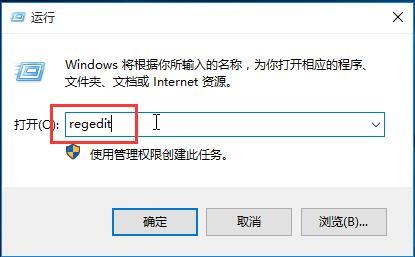
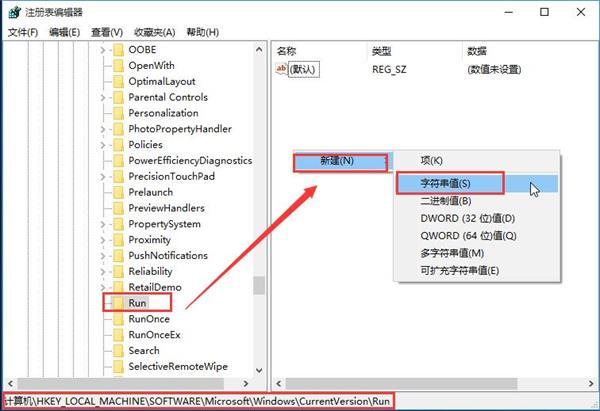
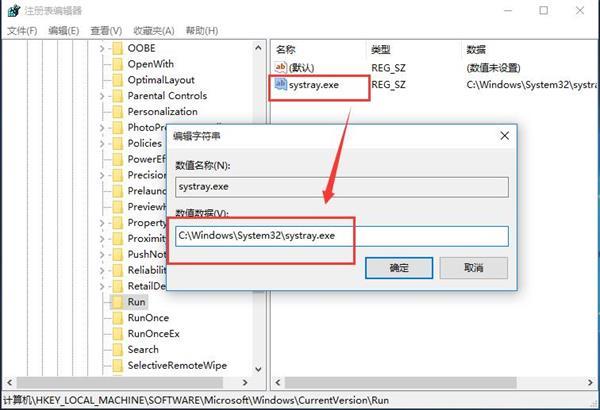
1、按Win+R键,打开运行,输入regedit,回车进入注册表编辑器;
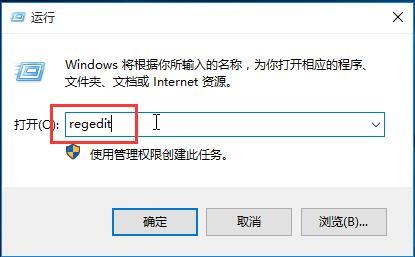
2、展开至HKEY_LOCAL_MACHINESOFTWAREMicrosoftWindowsCurrentVersionRun,在右侧新建一个名为“systray.exe”的字符串值;
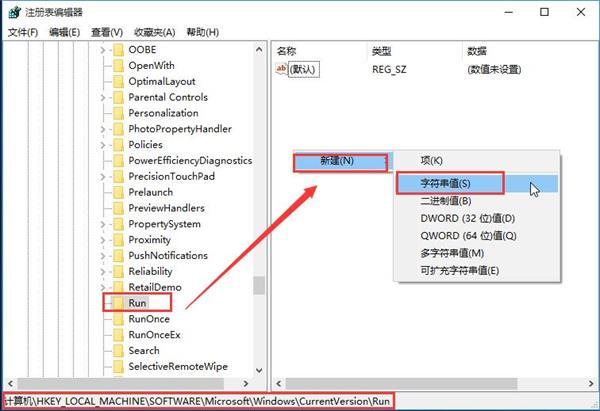
3、双击打开该值,将其数据数值修改为C:WindowsSystem32systray.exe,点击确定保存设置;
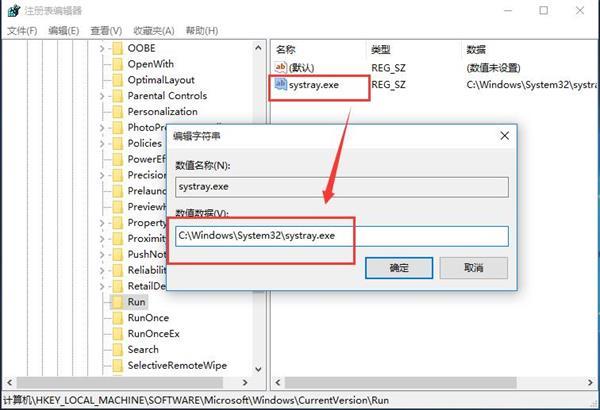
4、重启计算机即可解决。
以上就是解决win10系统音量无法调节的解决方法有遇到这样情况的用户们可以采取上面的方法步骤来解决,欢迎给小编留言哦!
相关教程推荐
- 2021-11-11 win7能再还原到win10吗,win10变成win7怎么还原
- 2021-09-30 win7怎么调整屏幕亮度,win7怎么调整屏幕亮度电脑
- 2021-11-26 win7笔记本如何开热点,win7电脑热点怎么开
- 2021-11-25 360如何重装系统win7,360如何重装系统能将32改成
- 2021-11-12 win7未能显示安全选项,win7没有安全模式选项
- 2021-11-19 联想天逸5060装win7,联想天逸310装win7
- 2021-07-25 win7无法禁用触摸板,win7关闭触摸板没有禁用选项
- 2021-07-25 win7卡在欢迎界面转圈,win7欢迎界面一直转圈
- 2021-11-12 gta5一直在载入中win7,win7玩不了gta5
- 2021-09-16 win7一直卡在还原更改,win7一直卡在还原更改怎么
热门教程